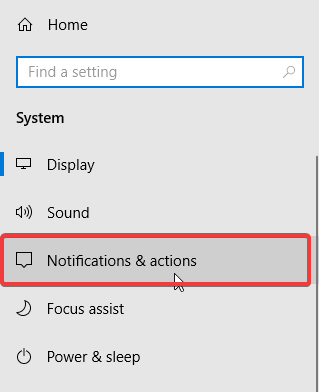Deaktiver Få enda mer ut av Windows-meldingen med disse to trinnene
For å fikse forskjellige PC-problemer, anbefaler vi DriverFix: Denne programvaren holder driverne dine i gang, og dermed beskyttes du mot vanlige datamaskinfeil og maskinvarefeil. Sjekk alle driverne dine nå i 3 enkle trinn:
- Last ned DriverFix (bekreftet nedlastningsfil).
- Klikk Start Scan for å finne alle problematiske drivere.
- Klikk på Oppdater drivere for å få nye versjoner og unngå systemfeil.
- DriverFix er lastet ned av 502 786 lesere denne måneden.
Windows 10 har mange funksjoner, og noen ganger krever de flere trinn for å konfigurere.
Hvis du ikke konfigurerer PCen din helt etter en ren installasjon av Windows 10, en funksjonsoppdatering eller til og med etter en omstart eller pålogging, kan du bli bedt om å få enda mer ut av Windows-meldingen.
Denne meldingen hjelper deg med å starte tjenester knyttet til Microsoft-kontoen din som:
- Konfigurer Windows Hello
- Gjør mer på tvers av enheter
- Gjør Office 365 klar
- Beskytt filene dine med OneDrive
- Koble telefonen og PC-en
Fra og med Windows 10 build 18945, står det i meldingen Foreslå måter jeg kan fullføre konfigureringen av enheten min for å få mest mulig ut av Windows, og kan slås PÅ eller AV i Innstillinger under Varsler og handlinger.
Meldingen Få enda mer ut av Windows kan være nyttig for brukere som ønsker å sette opp de ovennevnte tjenestene, men for de som ikke gjør det, er det veldig irriterende.
I dag tar vi en titt på hvordan du kan bli kvitt denne meldingen i Windows 10.
Hvordan kan jeg deaktivere Få enda mer ut av Windows-meldingen på Windows 10?
Det er to metoder for å bli kvitt meldingen Få enda mer ut av Windows i Windows 10.
Metode 1 – Deaktiver ledeteksten gjennom Innstillinger-appen
- Skriv innstillinger i Windows-søkeboksen, og klikk på det første resultatet. Du kan oppnå samme resultat ved å trykke på Windows-tasten + I.
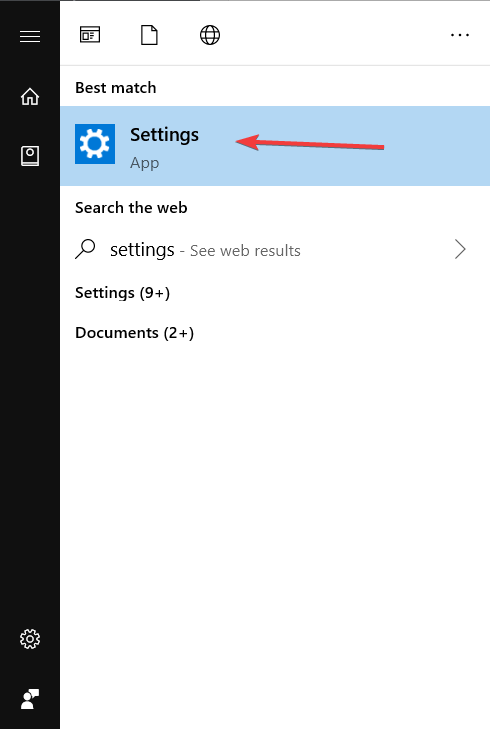
- En gang i Innstillinger, naviger til System> Varsler og handlinger.
![Deaktiver Få enda mer ut av Windows-meldingen med disse to trinnene]()
- I høyre seksjon, under Varsler, finn Foreslå måter jeg kan fullføre konfigureringen av enheten min for å få mest mulig ut av Windows.
- Klikk på den for å fjerne haken og deaktivere alternativet.
- Lukk Innstillinger-appen.
Nå skal ledeteksten være deaktivert, og du vil ikke se meldingen Få enda mer ut av Windows lenger.
Metode 2 – Deaktiver ledeteksten gjennom Registerredigering
- Skriv inn regedit i Windows-søkeboksen og høyreklikk på det første resultatet. Velg deretter Kjør som administrator.
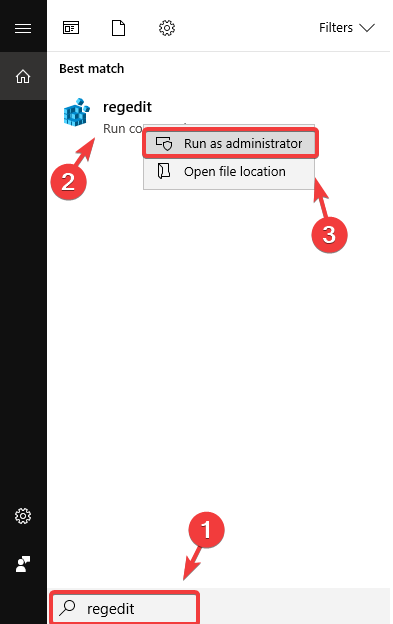
- En gang i Registerredigering, naviger til ComputerHKEY_CURRENT_USER.
- Derfra går du til SoftwareMicrosoftWindowsCurrentVersionUserProfileEngagement
- Hvis du ikke finner UserProfileEngagement, må du opprette den ved å høyreklikke på CurrentVersion og deretter velge Ny> Nøkkel> gi den navnet UserProfileEngagement.
- Dobbeltklikk på ScoobeSystemSettingEnabled i høyre del. Hvis du ikke finner Dword ScoobeSystemSettingEnabled, må du opprette den ved å høyreklikke på UserProfileEngagement og deretter velge Ny> Dword (32-bit) verdi> gi den navnet ScoobeSystemSettingEnabled.
- Etter å dobbeltklikke på den, kan du deaktivere den ved å angi 0- verdien eller aktivere den ved å angi 1- verdien.
- Lukk nå Registerredigering og start PCen på nytt.
Hvis du ikke kan redigere Windows 10-registeret, kan du lese denne nyttige veiledningen og finne de raskeste løsningene på problemet.
Det andre alternativet er litt mer komplisert, men du kan bruke det hvis den første metoden ikke fungerer.